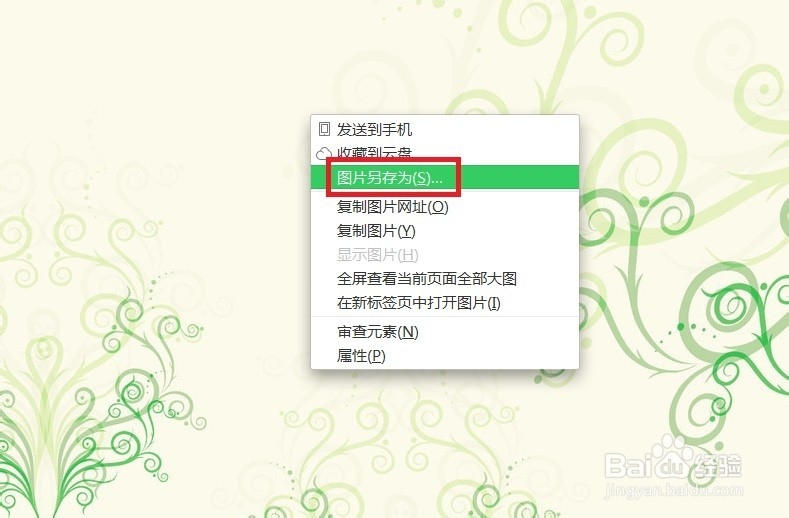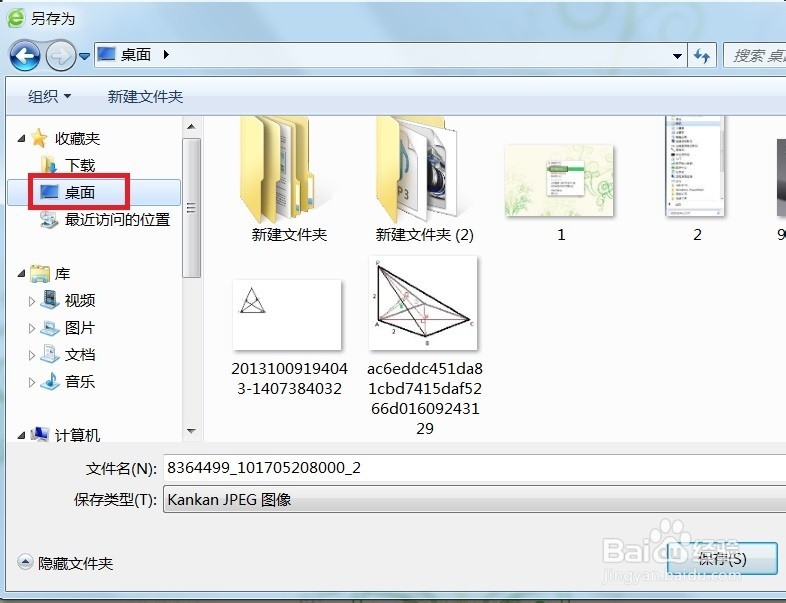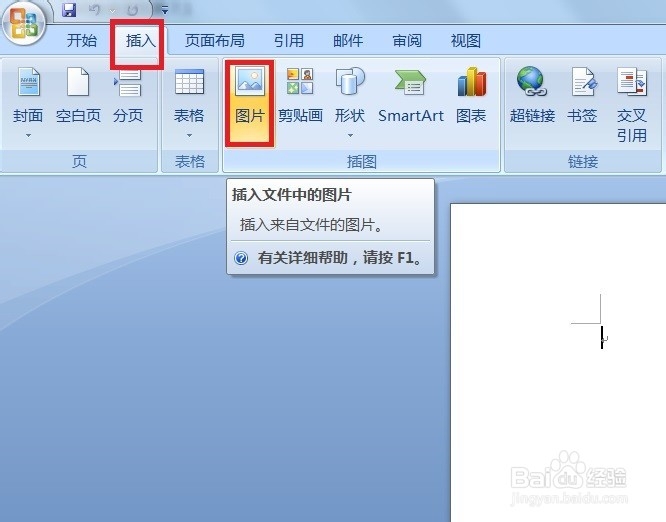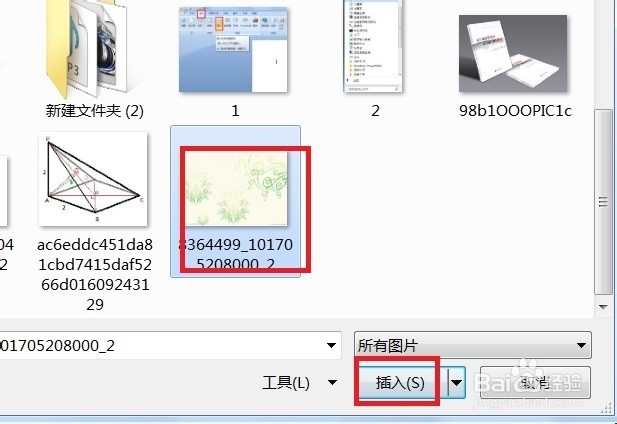刚接触Word编辑文本的时候,往往有很多童鞋不知道怎样把网络兔脒巛钒图片放到Word中,现在我们就来一起看看吧?
工具/原料
Word软件
联网电脑
一、下载图片
1、 打开百度搜索,如图所示,单击“图片”按钮。
2、 现在在百度图片搜索中输入图片文件名,单击“百度一下”按钮。
3、 在打开的图片列表中,单击选择的图片,并在大图上面单击右键选择“图片另存为”,如图所示。
4、 现在把图片保存到电脑上面,如图所示。
二、放入Word
1、 现在在打开的Word中单击“插入”——图片,如图所示。
2、 再打开的“插入图片”对话框中选择好图片并单击“插入”按钮。
3、 此时,图片就插入到了Word当中,如图所示。